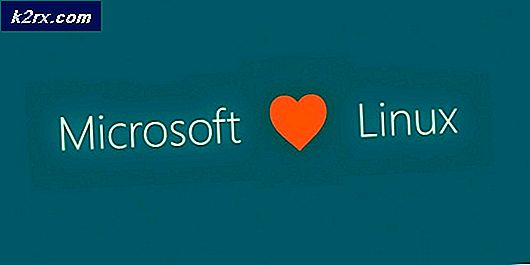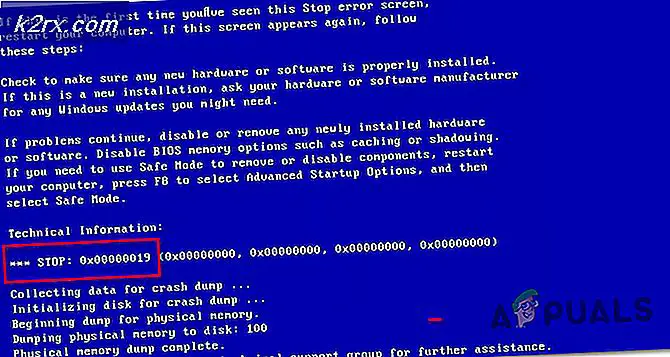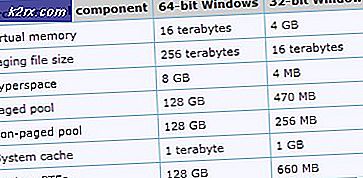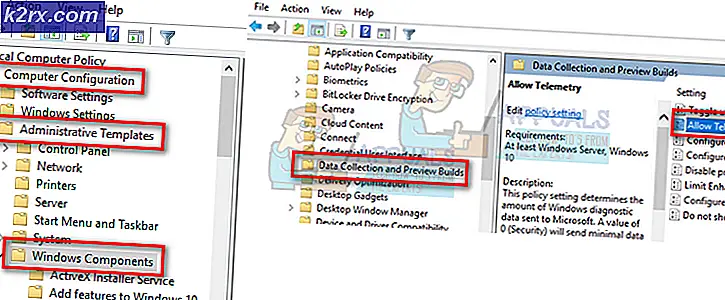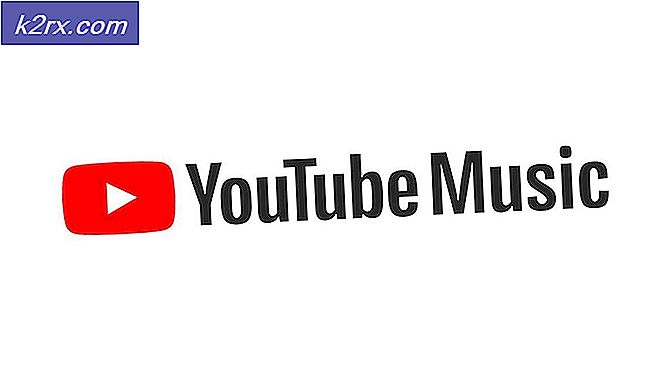Hvordan legge til hyperkoblinger til Gmail ved hjelp av en hurtigtast
En hyperkobling er mest kjent som en "lenke" som er klikkbar og fører deg til en annen webside. Denne ‘hyperkoblingen’ fungerer som en lenke mellom den aktuelle siden du er på og nettstedet du leder leseren mot. Dette hjelper leseren og deg, mye tid da du ganske enkelt kan legge til en hyperkobling i e-posten din, for eksempel Gmail, som du enkelt kan klikke på, da den ser litt annerledes ut enn resten av teksten i e-posten.
Formålet med hyperkoblinger i e-post
Si for eksempel at du har en potensiell klient, og at du trenger dem for å se nettstedet ditt. Mens du ganske enkelt kan skrive navnet på nettstedet eller til og med skrive ned URL-adressen for eksempel ‘www.appuals.com’. Men som du kan se, kan du ikke klikke på denne lenken akkurat nå, siden den ikke har blitt lenket til nettstedet. Dette betyr at jeg eller en hvilken som helst leser må kopiere denne URL-en til nettstedet eller skrive den helt fra bunnen av i en nettleser (som forresten kan ha mange sjanser for feilstavinger). Nå er poenget her å spare tid og tid ved hjelp av hyperkoblinger. Nå hvis jeg skrev en e-post, og hvis jeg kunne ha gjort dette, www.appuals.com i stedet for www.appuals.com, ville det spart så mye tid for oss alle, ikke sant? Alt du trenger å gjøre er å klikke på lenken i artikkelen i stedet for å kopiere eller skrive den i en ny nettleser.
Ulike måter å legge til hyperkobling i Gmail
Det er to måter å gjøre en enkel tekst til en hyperkobling i Gmail.
- Bruk koblingsikonet som ser ut som en del av kjeden.
- Ved hjelp av hurtigtasten.
Bruke koblingsikonet
For det meste av e-post- og skriveprogramvaren og nettsteder er det vanligvis et ikon for å legge til en lenke til teksten. Det ser ut som en del av kjeden, som angir ideen om at dette fungerer som en lenke for kjeden, og på samme måte kan du koble teksten din til et annet nettsted ved hjelp av dette ikonet. For dette må du for eksempel velge den delen av e-posten på Gmail for å legge til en lenke ved å bruke hyperkoblingsikonet. Følg trinnene som nevnt nedenfor for å legge til en hyperkobling i e-posten din på Gmail.
- Åpne Gmail og skriv en e-post.
- Når du skriver e-posten, må du sørge for at du legger til en del informasjon eller selve nettadressen som vil informere leseren som vil hjelpe dem å vite at dette er hva de skal se på.
- Velg teksten du vil koble til nettstedet ditt eller websiden.
- Nå rett på slutten av vinduet for å komponere i Gmail, legg merke til ikonet for hyperkoblingen.
- Her er trikset, når du velger en URL i e-posten din og klikker på dette koblingsikonet, ser URL-en automatisk uthevet, som vist på bildet ovenfor. Men når du velger et ord ut av teksten din på Gmail, vil du bli sendt til et annet vindu med alternativer som vist på bildet nedenfor. Her vil du legge til URL-adressen til nettstedet du vil koble det spesifikke ordet til i området for nettadresse i dette bildet.
- Jeg la til lenken for Appuals.com i stedet for nettadressen og klikket OK. Ordet nettsted så automatisk blått ut, noe som er en indikator på hyperkobling. Nå, når du klikker på dette ordet, vil det lede deg til nettstedet for appuals.com
Ved hjelp av hurtigtasten for hyperkobling
Nå som du har lært den første metoden for å legge til en hyperkobling til e-posten din på Gmail, vil du gjerne vite at du kan bruke følgende hurtigtaster som kan trykkes samtidig på tastaturet, og vil hyperkoble den valgte teksten umiddelbart. Hurtigtastene er:
Ctrl + K
Dette er definitivt en enklere metode.
- Velg teksten i posten.
- Trykk Ctrl + K
- hyperkoblet vellykket
Merk: Når du velger en URL for denne metoden, og klikker på hurtigtaster, endres teksten automatisk til en hyperkobling. Akkurat som vi gjorde i den forrige metoden. Og for å velge et ord i stedet for en URL, vil du igjen bli dirigert til vinduet der du kan legge til en nettadresse for nettstedet som du vil koble dette spesifikke ordet til.